








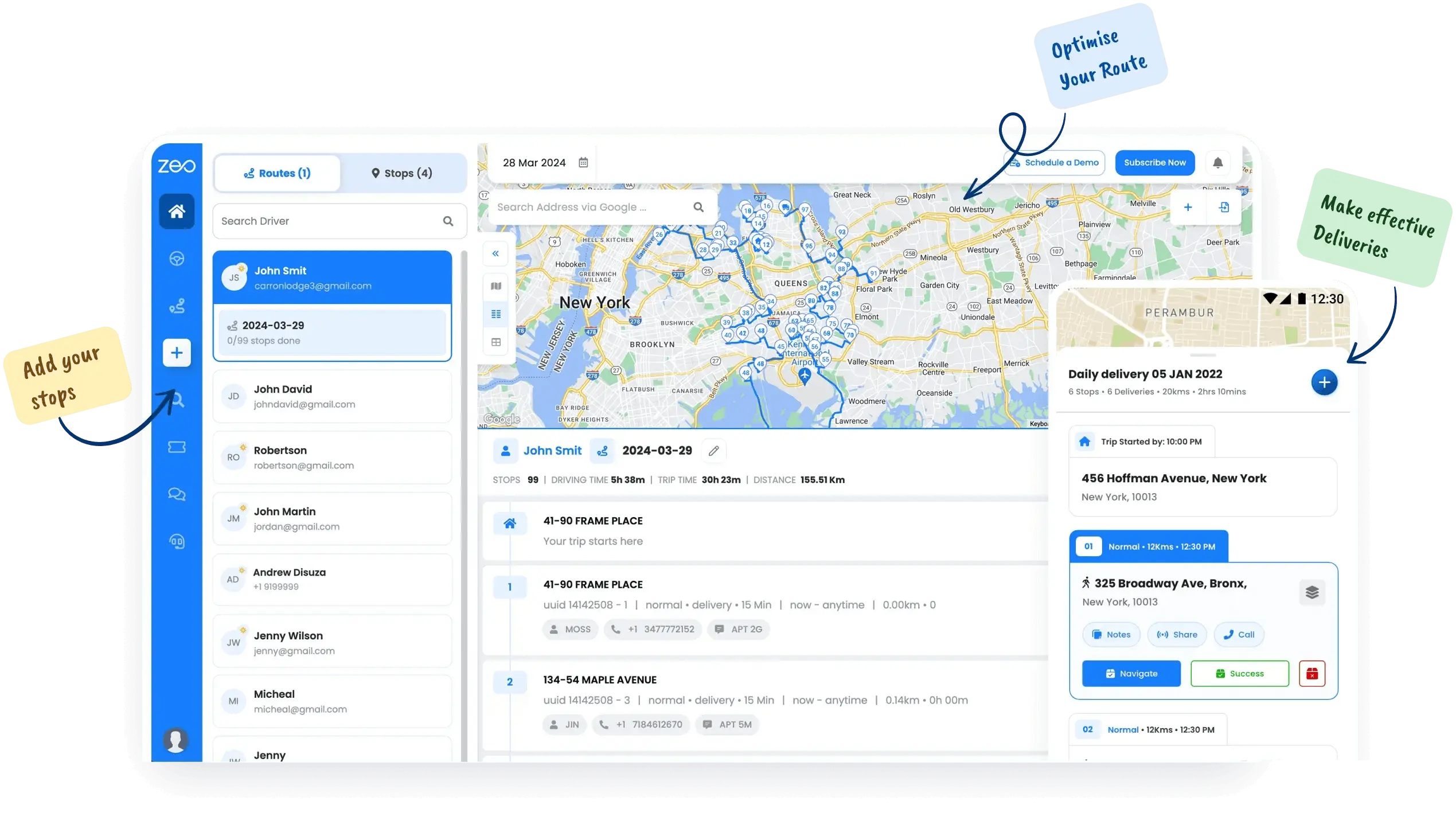


















به عنوان یک پیک این برنامه ارزش زیادی دارد. هرچند چند نکته…..
انجام بیش از 100 توقف در روز، اگر فشار دادن دکمه انجام شده کمی تأخیر داشته باشد، عالی خواهد بود. گاهی اوقات به طور تصادفی بدون توجه به آن دو بار فشار دهید و سپس متوجه می شوید که در پایان روز چند توقف را از دست داده ام و باید برگردم.

راننده پیک
با الگوریتم پیشرفته ما، کاهش زمان و هزینه سفر، برنامه ریزی مسیر ساده را تجربه کنید.
بیشتر بدانیدردیابی بلادرنگ و ETAهای دقیق شما را آگاه و تحت کنترل نگه می دارد.
بیشتر بدانیدآموزش راننده را با برنامه تلفن همراه کاربر پسند و تعاملی ما ساده کنید.
بیشتر بدانیدارتباطات مشتری را با لمس منحصر به فرد برند خود شخصی سازی کنید.
بیشتر بدانیدبرای تصمیمات مدیریت ناوگان هوشمندتر و مبتنی بر داده، به تجزیه و تحلیل دقیق دسترسی داشته باشید.
بیشتر بدانیدتحویل کارآمد را با یک کلیک اختصاص دهید و عملیات خود را بهینه کنید.
بیشتر بدانیداستفاده شده توسط بیش از 1.5 منگنز رانندگان در سراسر 150 کشورها زودتر کارشان را تمام کنند!
یک راه حل سرتاسر برای مدیریت کل ناوگان رانندگان شما - مسیرهایی را برای آنها ایجاد کنید، پیشرفت تحویل را پیگیری کنید، مکان زنده را مشاهده کنید و مشتریان خود را در جریان نگه دارید.


با برنامهریز مسیر zeo، سریعتر تحویل دهید و مسیرهای خود را بهتر برنامهریزی کنید - مسیرهای خود را از قبل ایجاد کنید، مدرک تحویل را اضافه کنید و بهروزرسانیهای زنده را با مشتریان به اشتراک بگذارید.
وبلاگ ما را برای مقالات روشنگر، توصیه های تخصصی و محتوای الهام بخش که شما را در جریان قرار می دهد کاوش کنید.

زمان خواندن: 6 دقیقههر روز تحویل کالا مجموعهای از چالشها را به همراه دارد: دهها مسیر، صدها ایستگاه و مشتریانی که همیشه انتظار تحویل فوری دارند.

زمان خواندن: 5 دقیقهAPIها مسیریابی مدرن را تقویت میکنند. اما اگر از چند ده درخواست در روز فراتر رفته باشید، احتمالاً فشار را احساس کردهاید.

زمان خواندن: 5 دقیقهوقتی گزینههای متعددی برای انتخاب دارید، انتخاب درست بسیار مهم میشود. امروزه، تعداد زیادی از آنها وجود دارد
این مراحل را برای افزودن توقف با تایپ و جستجو دنبال کنید:
این مراحل را برای اضافه کردن توقف به صورت انبوه با استفاده از یک فایل اکسل دنبال کنید:
این مراحل را دنبال کنید تا با آپلود یک تصویر، ایستگاهها را به صورت انبوه اضافه کنید:
اگر طول و عرض جغرافیایی آدرس را دارید، این مراحل را برای اضافه کردن توقف دنبال کنید:
برای افزودن توقف با استفاده از کد QR این مراحل را دنبال کنید:
برای حذف یک استاپ مراحل زیر را دنبال کنید: